Библиотека сайта rus-linux.net
Приемы работы в Ubuntu.
Глава 3: Мультимедиа
Оригинал: "Ubuntu Hacks / Multimedia"
Авторы: Кайл Ранкин, Джонатан Оксер, Билл Чайлдерс (Kyle Rankin, Jonathan Oxer, Bill Childers)
Дата публикации: June 2006
Перевод: Н.Ромоданов
Дата перевода: август 2010 г.
Совет # 34: Автоматизируем запись аудио-дисков CD
Используйте пакеты Serpentine и K3b для записи вашего собственного аудио-диска CD с помощью всего лишь нескольких щелчков мыши.
Даже с появлением высокотехнологичных жестких дисков, медиа-плееров на основе флэш-памяти, а также сложных программ обмена файлами по протоколу peer-to-peer, иногда самый простой способ взять музыку с собой — это записать ее на старом добром CD. В конце концов, многие домашние и автомобильные стереосистемы до сих пор не поддерживают воспроизведение MP3 или других аудио форматов, так что если вы выберите ваши любимые песни и запишите их на CD, вы сможете воспроизводить их почти везде. Кроме того, если CD сломается, его можно быстро, просто и дешево заменить другим записанным экземпляром.
Раньше запись CD под Linux слегка напоминала магию и для того, чтобы конвертировать звуковые файлы в файлы WAV, если они еще не в формате WAV, требовалось использовать целый ряд инструментальных средств, работающих из командной строки. Затем требовалось выполнить еще один скрипт, который записывал их на CD и, конечно же, надеемся, что продолжительность песен была рассчитана правильно с тем, чтобы вся ваша музыка поместилась на CD. В Ubuntu эти проблемы остались в прошлом. В Ubuntu предлагается несколько вариантов записи аудио-дисков CD, но в данном разделе будут рассмотрены встроенные возможности — пакеты Serpentine и K3b, очень мощные и удобные графические инструментальные средства для записи CD и DVD. Оба инструмента позволяют выполнить в рамках простого графического интерфейса все действия, которые обычно нужно делать из командной строки.
Пакет Serpentine в вашей системе Ubuntu устанавливается по умолчанию, так что вам нужно будет только получить K3b (и его библиотеку декодирования MP3, если вы хотите писать на диски файлы в формате MP3). Для этого достаточно установить пакеты k3b и libk3b2-mp3 с помощью менеджера пакетов, которым вы предпочитаете пользоваться (например, это можно сделать с помощью команды sudo apt-get install k3b libk3b2-mp3). Ubuntu также потребует установить для K3b ряд вспомогательных библиотек, так что будьте терпеливы, пока все будет загружено и установлено.
Используем пакет Serpentine
Для того, чтобы использовать пакет Serpentine, просто вставьте чистый компакт-диск в ваш дисковод CD. Ubuntu откроет всплывающее диалоговое окно, в котором вам будет задан вопрос хотите ли вы записать CD с данными, записать аудио CD или просто игнорировать CD (см. рис. 3-2 в разделе "Запись дисков CD и DVD" [Совет # 33] "). Выберите вариант Make Audio CD (Создать аудио CD).
Как видно из рис.3-5, интерфейс пакета Serpentine очень простой. Чтобы добавить на CD дорожки, либо щелкните по кнопке Add (Добавить) для того, чтобы в вашей файловой системе найти аудио-файлы, либо просто перетащите мышкой дорожки из вашего файлового менеджера. Serpentine будет вычислять оставшееся время (и место на диске — прим.пер.) и будет отображать его в главном окне программы. Когда вы будете готовы записать CD, щелкните по кнопке "Write to Disc" ("Записать на диск") и пакет Serpentine начнет процесс конвертирования и записи ваших дорожек на CD.
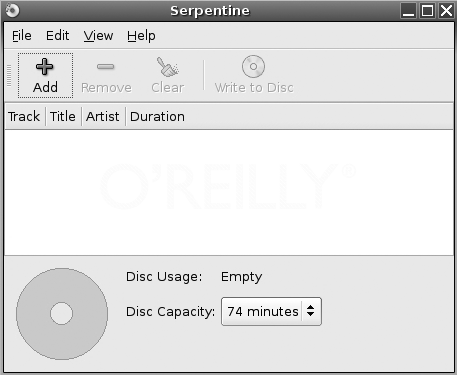
Рис. 3-5. Окно Serpentine, открываемое по умолчанию
Используем пакет K3b
Для того, чтобы использовать пакет K3b, либо запустите его из меню приложений, либо наберите в терминале k3b. На экране, который сначала появится, будут несколько прямых ссылок на проекты, с помощью которых обычно начинают запись на CD (рис. 3-6), так что щелкните по ссылке New Audio Project (Новый аудиопроект) или выберите File→New→ New Project→New Audio CD Project (Файл → Новый → Новый проект → Новый аудиопроект CD). На экране с интерфейсом, разделенным на две части, в верхней части окна будет показана ваша файловая система, а в нижней части - ваш проект CD. Чтобы добавить дорожку на ваш CD, выберите в верхней части интерфейса файлы форматов WAV, MP3 или Ogg Vorbis, которые вы хотите добавить. Вы можете также просто перетащить мышкой дорожки с CD, который вставлен в ваш дисковод.
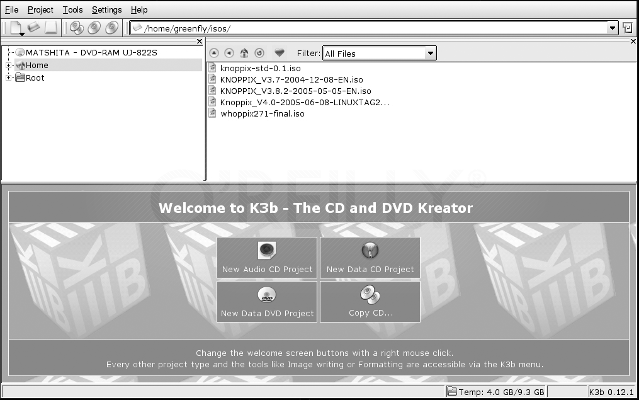
Рис. 3-6. Основное окно пакета K3b
По мере добавления дорожек пакет K3b автоматически определяет, сколько места осталось на CD, и отображает его на панели состояния в нижней части окна. K3b также будет читать любые теги ID3 ваших музыкальных файлов и, возможно, использовать эту информацию для обозначения дорожек на CD, так что на проигрыватели компакт-дисков, на которых поддерживается функция CD-Text, будут отображаться исполнитель и заголовок диска. Щелкните правой кнопкой мыши по дорожке и выберите Properties (Свойства) для того, чтобы редактировать любые текстовые поля, управлять тем, какая часть дорожки будет записана на CD, и изменять промежутки между дорожками. Если вы хотите сохранить проект, чтобы вы могли в будущем записать еще один компакт-диск с такими же настройками, выберите File→Save As (Файл → Сохранить как) и сохраните информацию о проекте на диске.
После того как вы скомпонуете ваш новый CD так, как хотите, щелкните по кнопке Burn (Записать), которая расположена в нижнем правом нижнем углу экрана. Появившееся диалоговое окно позволит сделать самые последние настройки, которые нужны для записи CD, в том числе указать скорость записи, режим записи, и то, какое устройство записи компакт-дисков следует использовать (см. рис. 3-7). Если у вас нет каких-либо особых требований, должны отлично работать настройки, заданные по умолчанию. После того, как вы вставите CD и будете готовы к записи, для начала записи нажмите кнопку Burn (Записать), которая есть в этом диалоговом окне, либо нажмите кнопку Simulate (Имитация) для того, чтобы имитировать процесс без фактической записи на CD. Появится новое окно состояния, в котором вам будет показана информация о ходе вашего сеанса записи, в том числе сколько прошло времени, какая в текущий момент записывается дорожка, а также другая информация о состоянии записи.
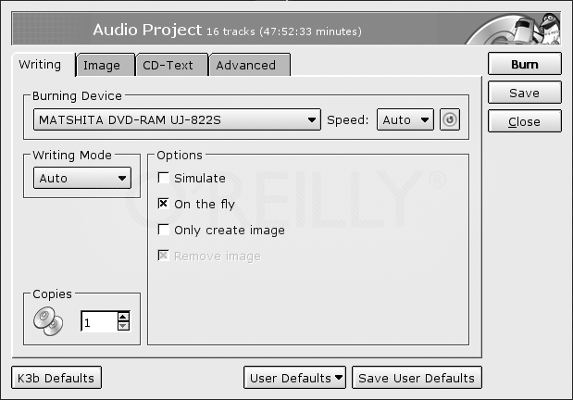
Рис. 3-7. Диалоговое окно записи пакета K3b
Предостережение
Хотя после этого вы можете отменить процесс, нажав кнопку Cancel ("Отмена"), если вы это сделаете, вы, почти наверняка, испортите записываемый CD, если вы не используете перезаписываемый CD, и для того, чтобы сделать запись снова, вам потребуется пустой диск CD. Для перезаписываемого диска выберите в K3b операцию стирания диска Tools→Erase CD-RW (Сервис → Стереть CD-RW).
| Назад | Оглавление | Вперед |
